
- •Оглавление
- •Введение
- •Особенности модуля CosmosWorks
- •Интерфейс CosmosWorks
- •Главная панель инструментов имеет следующий вид и предназначена для запуска на выполнение следующих действий:
- •Нагрузочная панель инструментов имеет следующий вид и предназначена для запуска на выполнение следующих действий:
- •Создание модели диска турбинной ступени
- •Последовательность построения модели диска
- •Расчет прочностных характеристик диска турбинной ступени
- •Задание условий расчета
- •Выполнение расчета и просмотр результатов
- •Оформление результатов работы
- •Используемое оборудование:
- •Литература
Создание модели диска турбинной ступени
Для расчета прочностных и иных характеристик, создадим модель насадного диска двухвенечной регулирующей ступени турбины Р-12-90 ОАО «КТЗ» в формате SolidWorks. Чертеж диска в сборе представлен на Рис.1. Далее будем исследовать основное тело диска, то есть деталь 1.
В дальнейшем не будут описаны некоторые типовые операции и приемы работы в среде Solid Works, так как они были подробно рассмотрены в первой части методического пособия «Построение модели рабочей лопатки паровой турбины в среде Solid Works» [1]. При необходимости обращайтесь к указанному пособию.
Для успешного выполнения данной лабораторной работы тщательно проделайте все указания, которые приведены ниже.
Последовательность построения модели диска
Запустите программу SolidWorks с интегрированным модулем CosmosWorks.
Создайте в среде Solid Works новую деталь. Построение модели диска начнем с эскиза радиального сечения колеса (см. рис.1, деталь 1). Создайте новый эскиз в плоскости «Спереди». Так как сечение колеса в основном имеет осевую симметрию, проведите вспомогательную осевую линию. Кнопка «Осевая линия» расположена на правой панели инструментов. Линия должна начинаться в точке с координатами (0,0) и идти вертикально вверх на расстояние 500 мм. На Рис.2 эта линия показана штрих-пунктиром.

Рис.1 Диск двухвенечной регулирующей ступени турбины.
Выполните эскиз по размерам указанным на Рис.2. Обратите внимание на то, что модель данного диска не обязательно должна в точности повторять геометрию указанную на чертеже (Рис.1), так как излишняя детализация сильно затруднит построение расчетной сетки и увеличит время последующих вычислений, при этом практически не увеличивается точность расчетов. При необходимости, можно интересующие нас элементы диска исследовать более подробно, построив их отдельно в крупном масштабе. Упрощенно стоится профиль канавки для установки рабочих лопаток. Вместо фигурного профиля типа «елочка» строится канавка в форме равносторонней трапеции. На эскизе не указывается вырез для крепления уплотнения. Не указывается также прилив и канавка для балансировочного груза, вырез под замковую лопатку, а также ряд других мелких деталей, которые не оказывают заметного действия на прочностные характеристики диска.
Сделайте зеркальное отображение построенных элементов эскиза относительно вспомогательной оси (п. 2). Для этого, удерживая нажатой клавишу «Ctrl» выберите вспомогательную ось и построенные элементы эскиза, затем нажмите кнопку «Зеркальное отражение». Мы получили замкнутый контур эскиза – модель радиального сечения колеса.
Для последующих построений нам потребуется вспомогательную ось – ось диска. Для ее получения в плоскости эскиза строим осевую линию, проходящую через начало координат и перпендикулярную к оси симметрии диска. Постройте «тело» диска опираясь на полученное сечение (п.4) и ось. Для этого выберите ось диска и нажмите кнопку «Повернутая бобышка/основание» расположенную на левой панели инструментов или выберите в главном меню - «Вставка», «Бобышка», «Повернуть». Укажите угол поворота профиля – 3600. Мы получили объемную модель диска.
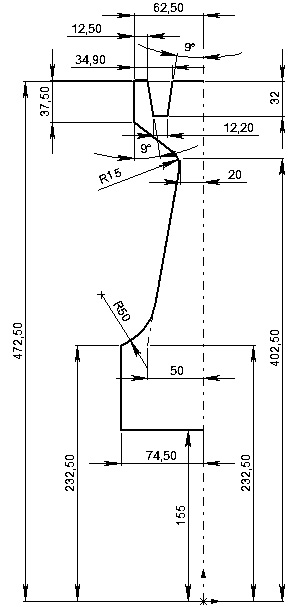
Рис.2. Основные размеры, необходимые для построения модели диска.
Построим в модели диска пароразгрузочные отверстия. Для этого предварительно построим вспомогательную плоскость. В окне конструирования выберите плоскость «Справа», ее изображение появится в виде зеленого прямоугольника (отрезка, ромба – зависит от текущей проекции). Подведите указатель к этому прямоугольнику, указатель примет форму перекрещивающихся стрелок. Нажмите клавишу «Ctrl» и, удерживая ее нажатой, нажмите левую клавишу мыши, удерживая обе клавиши, переместите зеленый прямоугольник в направлении от детали приблизительно на 50 мм. Отпустите клавишу мыши, затем отпустите клавишу «Ctrl». В дереве конструирования появилось название вновь созданной плоскости. Это название можно для удобства переименовать, например на: «Вспомогательная плоскость». Для этого в дереве конструирования поставьте указатель над названием и нажмите правую клавишу мыши. В появившемся окне выберите «свойства», появится окно свойств, где можно исправить название плоскости. Размеры зеленого прямоугольника, обозначающего вспомогательную плоскость, нужно увеличить. Для этого подведите указатель к углу прямоугольника и, нажав левую клавишу мыши, «растяните» прямоугольник примерно до размеров диска.
На полученной плоскости построим окружность. Нажмите кнопку «Эскиз» и далее кнопку «Окружность» справа от графической области. Графический указатель изменил вид. Переместите его приблизительно над местом расположения будущего отверстия под пароразгрузочное отверстие. Нажмите левую клавишу мыши и, удерживая ее нажатой, сместите указатель в сторону. Появится изображение окружности и рядом с ним величина радиуса этой окружности. Добейтесь, чтобы величина радиуса была близка к 20 мм, и отпустите левую клавишу мыши. Слева появилось окно свойств окружности. В окне «настройки» исправьте координаты центра окружности: х = 0 мм, у = 350 мм, радиус 20 мм. Нажмите кнопку «ОК».
Создадим отверстие. В левой части экрана нажмите кнопку «Вытянутый вырез» или выберите «Вставка», «Вырез», «Вытянуть». В графической области, перемещая указатель, покажите направление выреза (через диск) и глубину выреза (можно с запасом, чтобы вырез прошел насквозь). Нажмите сначала левую клавишу мыши, затем правую. Отверстие готово.
Скруглим кромки полученного отверстия. Нажмите кнопку «Скругление» расположенную слева экрана или выберите «Вставка», «Элементы», «Скругление». Слева появилось окно свойств «Скругление» здесь укажите радиус скругления 5 мм и укажите в графической области кромки отверстия, указывая на них и нажимая левую клавишу мыши. Нажмите кнопку «ОК».
Так как таких пароразгрузочных отверстий на диске 7 штук, создайте массив элементов. Для этого сначала необходимо создать ось симметрии кругового массива. Нажмите в главном меню - «Вставка», «Справочная геометрия», «Ось». В появившемся окне выберите «Цилиндрическая /коническая поверхность», затем в графической области укажите внутреннюю посадочную поверхность диска. В окне «Справочная ось» нажмите «ОК». Появилась выделенная цветом вспомогательная ось, совпадающая с осью диска. Нажмите кнопку «Круговой массив» или выберите в главном меню – «Вставка», «Массив», «Круговой массив». В появившемся слева окне укажите: созданную ось, «Равный шаг», количество экземпляров – 7. Выберите окно «Копировать элементы» и укажите в графической области на созданное отверстие (п.8) и его обе скругленные кромки (п.9). При выборе кромок воспользуйтесь кнопками, расположенными на верхней панели инструментов «Вращать вид» и «Увеличить/уменьшить вид». Нажмите кнопку «ОК».
Создадим несквозные отверстия под штифты (поз.3 Рис.1.). Выберите в «дереве конструирования» плоскость «Сверху» и создайте в этой плоскости эскиз – окружность радиусом 12.5 мм с центром в начале координат. Сделайте вытянутый вырез этой окружностью на заданное расстояние – 180 мм. Таких отверстий на диске 6, поэтому выберите полученное отверстие и создайте круговой массив. В появившемся слева окне укажите: ось вращения диска, «Равный шаг», количество экземпляров – 6.

Рис. 3 Модель диска.
После того, как создана модель диска (Рис.3), можно легко получить ее основные геометрические и массовые характеристики. Для этого нажмите в главном меню «Инструменты», «Массовые характеристики». Появиться окно приведенное ниже. Нажмите в нем кнопку «Параметры» и задайте плотность материала диска равную: 0.0077 грамм/мм3 (легированная сталь). Нажмите кнопку «ОК».

В окне «Массовые характеристики» появились многие важные характеристики диска, которые могут быть полезны при анализе и расчетах:
Масса диска.
Обьем диска.
Площадь поверхности диска.
Координаты центра масс.
Оси и моменты инерции диска.
